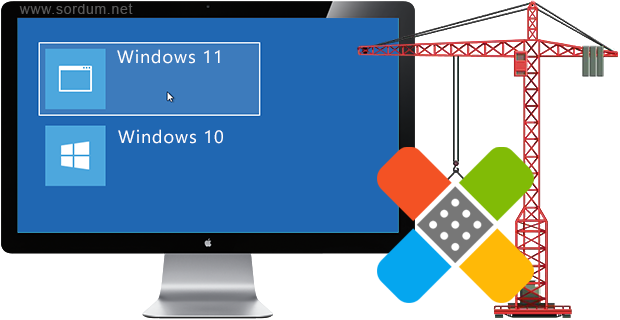
İşiniz gereği birden fazla işletim sistemi kullanmak durumundaysanız gerçek donanımın tüm gücünü kullanan VHD veya VHDX lere sistem kurup kullanmanızı tavsiye ederim. Sanallaştırma yazılımları
malesefki en güçlü bilgisayarlarda bile aşırı ağır çalışmaktadırlar kaldıki yazılım testlerinde bire bir gerçek donanım kullanırken alınabilecek hataları bazen vermeyebilmektedirler. Multi boot bu gibi sebeplerle oldukça pratiklik sağlamaktadır , yoksa her bir işletim sistemi için farklı bir bilgisayar kullanmak tam bir işkence olurdu. Multi boot deyince ilk aklımıza gelen şeyde önyükleme (Boot) girdisi olmaktadır. Aşağıdaki resimde birden fazla sistem kullanan birinin temsili boot menüsünü görüyorsunuz.
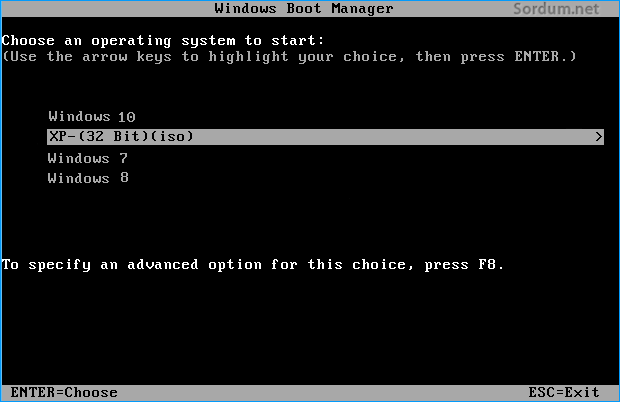
Geçenlerde multiboot menüsünde sıra değişikliği yaparken asıl sistemim olan Windows 7 nin önyükleme girdisi silindi , oysaki öyle bir komut vermemiştim. Bu durum Multiboot kullanmayan ve sadece tek bir işletim sistemi kullananlarında başına gelebilir.
Tek işletim sistemi var boot girdisini sildiğinizi anında farkettiniz
Eğer önyükleme girdisini sildikten sonra hemen farkına vardıysanız yani bilgisayarı kapatmadıysanız easy BCD isimli yazılımı Buradan indirip boot girdisini yeniden ekleyebilirsiniz. Nasılına gelince:
1. Yazılımı kurduktan sonra çalıştırdığımızda karşımıza aşağıdaki gibi bir arayüz gelecektir .
a) Sol taraftaki butonlardan "Yeni kayıt ekle" kısmını seçelim (1)
b) Ardından üst kısımda yeralan İşletim sistemleri sekmesinden uygun olan işletim sistemini seçelim (2) örneğimizde windows.
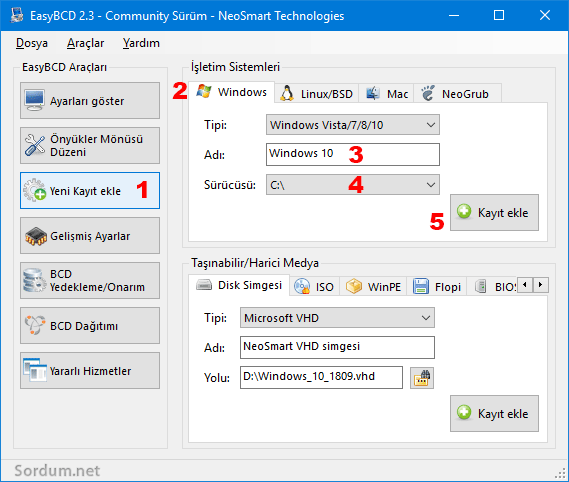
2. Tipi kısmında bir değişiklik yapmayalım , Adı kısmına istediğimiz bir isim verebiliriz (3) , Sürücü kısmı "C:\" Windowsun kurulu olduğu dizindir (5) eğer windows D de kurulu ise harfini D olarak düzeltiniz ve son olarak kayıt ekle kısmına tıklayalım.
Tek işletim sisteminde boot girdisini sildiniz sistem boot etmiyor
Sistem boot etmiyorsa bu durumda Sistem onarım diski oluşturup bununla boot edip (sistemi açıp) başlangıç onarımı yapmanız gerekir. Bunun nasıl yapıldığı konusunda daha önceki makalelerimizde bilgiler vermiştik. mesela
a) Windows ta Başlangıç onarma nasıl yapılır Burada
b) Windows Onarım kalıp dosyası oluşturalım Burada
c) Windows Sistem onarım USB si oluşturalım Burada
d) Windows 10 da Kurtarma sürücüsü oluşturalım Burada
Multiboot sistemde Önyükleme girdisinin biri silindi
Birden fazla işletim sisteminiz varsa bu durumda çalışan birtanesinden boot ettikten sonra . Easy BCD ile aşağıdaki işlemleri yapmanız gerekir. Eğer işletim sistemi D dizinindeyse bu durumda Üstteki işlemleri tekrarlayıp dizin harfini D seçmeniz ve işletim sistemi ismini vermeniz yeterlidir , Eğer işletim sistemi bir VHD veya VHDX içerisinde ise ;
a) Soldaki butonlardan Yeni kayıt ekle kıskını seçelim (1)
b) Sağdaki pencerelerden Taşınabilir / Harici Medya başlığı altındaki pencerede yeralan Tipi kısmındaki aşağı açılır menüden VHD yi seçelim. (2)
c) Yolu kısmının sonundaki küçük simgeden VHD veya VHDX imizi seçelim (3) son olarakta işletim sistemimizin ismini yazıp (4) Kayıt ekle butonuna tıklayalım. (5)
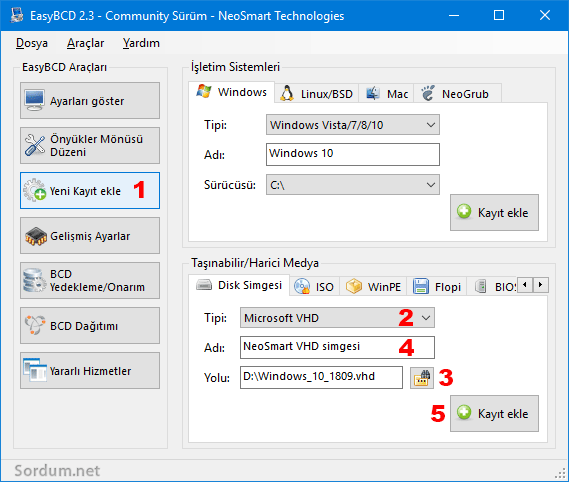
Boot girdilerinin sırasını ve varsayılanını değiştirelim
Sol menüden Önyükleme menüsünü düzenle butonuna tıklayalım açılan ekranda düzenlemek istediğimiz önyükleme girdisini seçelim ve eğer varsayılan yapmak istiyorsak yanındaki kutucuğa tik koyalım. Eğer girdinin sırasını değiştireceksek üst menüde yeralan yukarı ve aşağı ok tuşlarını kullanalım. ismini değiştireceksek , Adlandır ikonuna tıklayalım , girdiyi silmek içinse , Sil ikonunu kullanabiliriz. Elbetteki en son işlem olarak Ayarları kaydet demeyi unutmayalım.
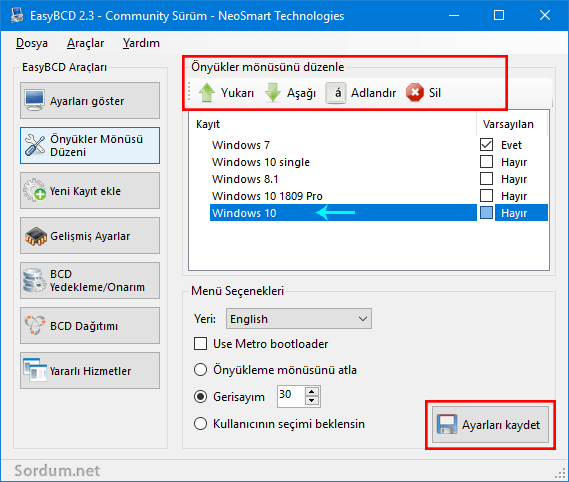
Easy BCD ile Boot menüsüne bir ISO dosyası da ekleyebiliyoruz bunda da işlemler farklı değil.
- Dual boot ta görünmeyen işletim sistemi Burada
- Windowsta Boot konfigürasyonunu yedekleme Burada





Bundan dolayı formatladığım olmuştu fav'a ekledim
Yorumunuz için Teşekkürler.
Teşekkürler bazen yaşanabiliyor bu gibi durumlar işime yarayacak bir bilgi oldu.
Paylaşımın için teşekürler Site sakıncalı olabileceğinden, buluta yüklenmiştir.
belki portable sürüm kullanmak isteyen olur
Web Link ...
Teşekürler Murat , umarım faydalı olur.
İşte bu....! Böyle teknik ileri seviye makalelerinin sayısı daha da artmalı bence.....Bu arada bu yazıyı arşive .pdf uzantılı olarak kattım.Ne olur ne olmaz....Elimin altında bulunsun(bence bunun bir videosu da buraya eklenmeliydi)
Sağolasın emre , selamlar
çok işime yarayacak. çok önemli bir bilgi teşekkürler sordum.